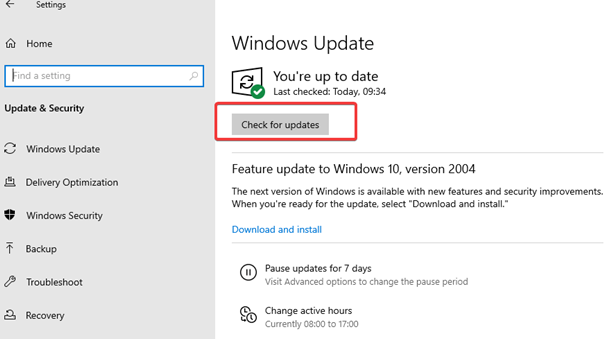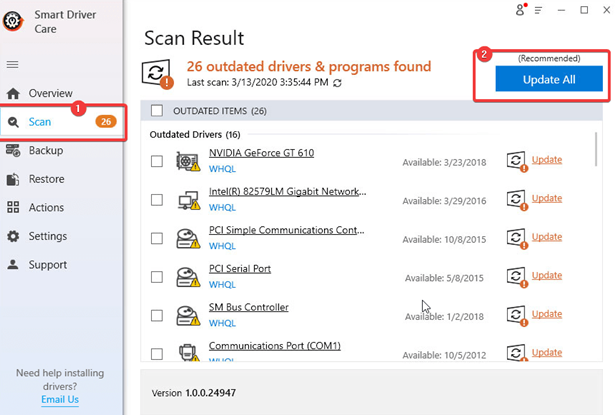Virker din Microsofts Surface Pen ikke? Hvis ja, så bare rolig, det er nemt at få din Pen til at virke. Surface Pen er en fantastisk enhed at bruge, men der er mange klager, når det kommer til, at Surface Pen-spidsen ikke virker. Som vi altid siger, er der en løsning på ethvert problem.
Surface Pen på den ene side kan tilføje en masse funktionalitet til din Surface, mens den på den anden side kan forårsage mange problemer. Mange gange holder din Surface Pen pludselig op med at virke, og af disse grunde har vi fundet frem til denne artikel.
Her er nogle af de bedste rettelser til 'Surface Pen fungerer ikke', som vil bringe din Pen tilbage på sporet og få den til at skrive, tegne og multitaske på din Windows 10-computer.
Sådan rettes - Microsoft Surface Pen virker ikke?
Vi overvejer her Windows 10 som en base og vil fortælle dig de bedste hacks til at rette op på, at Microsoft Surface Pen ikke virker. Tjek dem ud; vi har dækket:
- Installer den seneste Windows 10-opdatering
- Tjek batteriet i din Surface Pen
- Tjek forbindelsen
- Opdater drivere
1. Download den seneste Windows 10-opdatering
Windows-opdatering er en af de primære årsager til, at du oplever problemer med Microsoft Surface-pen. Sørg for, at enhver enhed, du bruger, skulle være blevet opdateret med den seneste Windows-version , det være sig Surface Pro, Go, Book eller Laptop.
Download af de seneste opdateringer på din enhed vil samtidig opdatere og rette enhedsdriverne. Enhedsdrivere spiller en afgørende rolle og får Surface Go Pen-lignende enheder til at køre korrekt.
Sådan installerer du den seneste Windows-version:
- Gå til pc-indstillinger for at se efter Windows-opdateringer og nye driverversioner .
- Tryk på Opdater og sikkerhed, og klik på Søg efter opdateringer . Opdateringerne starter automatisk for at søge efter tilgængelige drivere og opdateringer fra Microsoft-servere.
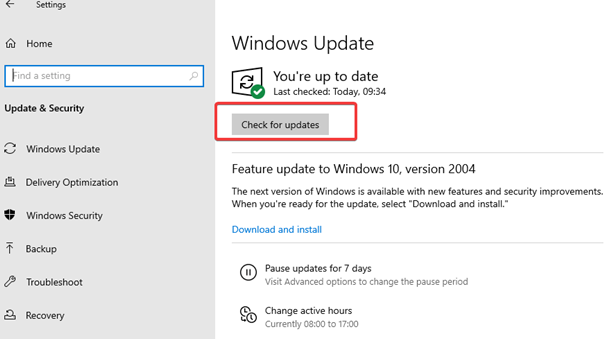
- Når du er færdig, genstart din enhed.
Nogle gange, så snart opdateringen er downloadet, genstarter pc'en automatisk. Hvis ikke, start en manuel genstart for at lade ændringerne finde sted. For at gøre dette skal du gå til Windows-ikonet nederst til venstre, klikke på tænd / sluk- knappen og klikke på Genstart .
2. Tjek batteriet i denne smarte digitale pen
Microsofts Surface Pen er drevet af AAAA-batteri, og et fladt batteri kan være en af de største årsager til, at din Surface Pro eller Surface Pen ikke virker. For at sikre, at batteriet er oppe og køre, skal du kontrollere batteriet ved at trykke på og holde viskelæderknappen nede i 5-7 sekunder. Det vil tænde et lille LED-lys. Der er tre tilfælde, et rødt lys for batteriet er næsten fladt, grønt lys for batteriet er opladet, og intet lys betyder, at batteriet allerede er dødt.
Tjek, hvor din Surface Pro Pen står. Du kan udskifte batteriet i enhver af dine Microsofts Surface Pen. For at genoprette batteriet skal du dreje pennen og trække viskelæderenden fast. Når pennen er åben, kan du skifte det gamle batteri ud med det nye.
Hvis din Surface Pen er tilsluttet dit system, kan du tjekke batteriniveauet i indstillingerne. For dette skal du åbne Indstillinger , gå til Enheder og klikke på Bluetooth og andre enheder . Du finder navnet på din pen på listen over tilsluttede enheder .
3. Tilslut Surface Pen korrekt
Hvis din Surface Pen ikke virker, skal du prøve at tilslutte den igen. Surface-pennen bruger Bluetooth som et medie til at forbinde. Du kan altid kontrollere, om den er tilsluttet eller ej ved at bruge følgende trin:
- Åbn Windows
- Vælg Enheder fra listen over muligheder .
- Gå til Bluetooth og andre enheder, og sørg for, at Bluetooth er slået til.
- Hvis du ser, at Surface Pro eller Surface Go Pen allerede er parret, skal du frakoble den og parre den igen.
Det er det. Luk siden med Windows-indstillinger, og kontroller, om denne fejlfindingsapp hjalp dig med at løse problemet med Surface Pen, der ikke fungerer. Du kan også tjekke for Bluetooth-driveropdateringer for at forhindre forbindelsesproblemer . Hvis din Surface Pen stadig ikke virker, så hav tålmodighed, vi har en anden løsning til dig.
4. Opdater drivere manuelt
Hvis intet har virket for dig indtil nu, kan du bruge denne teknik for at få din Surface Pen tilbage i normal arbejdstilstand. Til dette kan du opdatere dine systemdrivere både manuelt og automatisk.
Følg nedenstående trin for at opdatere drivere manuelt:
- Højreklik på Windows-knappen nederst til venstre på proceslinjen.
- Vælg Enhedshåndtering fra listen.
- Gå til Human Interface Devices for at udvide listen indenfor.
- Højreklik nu på den driver, du leder efter, og Opdater drivere .
- Du vil blive spurgt, "Hvordan vil du søge i driverne?" Vælg "Søg automatisk". Efter dette trin vil du være i stand til at opdatere drivere manuelt . Hvis du stadig er vidne til problemet, så hop til næste rettelse.
Opdater drivere ved hjælp af Smart Driver Care
Hvis manuel opdatering af drivere ikke kunne hjælpe, kan du altid vælge at løse dette problem ved hjælp af en automatisk metode. Til dette anbefaler vi, at du bruger Smart Driver Care - et smart hjælpeværktøj til alle dine systemdriverbehov. Den identificerer alle forældede drivere på dit system og opdaterer dem på ingen tid. Sådan bruger du dette smarte værktøj:
- Installer og kør Smart Driver Care .
- Klik på Scan for at scanne efter de forældede drivere og fortsæt til næste trin.
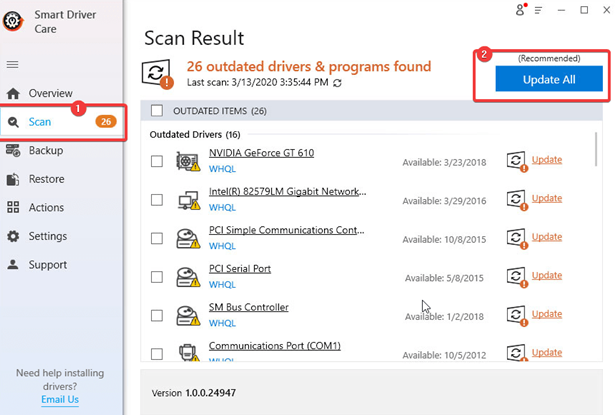
'Overfladepen virker ikke'- løst!
Det er det, folkens! Håber vi var i stand til at hjælpe dig med at løse dit problem med 'Surface Pen fungerer ikke'. Dette var nogle af de bedst afprøvede hacks til at løse problemerne med Microsofts Surface Go eller Surface Pro Pen. Hvis du stadig ikke er i stand til at løse problemet, kan pennen være beskadiget, og det er tid til at ændre det.
Læs også: